როგორ დავბლოკოთ YouTube Amazon Fire ტაბლეტზე
რა უნდა იცოდეთ
- თქვენ უნდა დაბლოკოთ YouTube აპი და YouTube ვებსაიტი.
- Წადი პარამეტრები > Მშობელთა კონტროლი, ჩართეთ გადამრთველი, დააყენეთ პაროლი და შეეხეთ ამაზონის შინაარსი და აპლიკაციები.
- შემდეგ, აირჩიეთ აპები და თამაშები და შეეხეთ ვებ ბრაუზერი მათი დაბლოკვა; დაბრუნდი და ჩართე პაროლის დაცვა.
ეს სტატია განმარტავს, თუ როგორ უნდა დაბლოკოთ YouTube Amazon Fire ტაბლეტებზე. ინსტრუქციები ვრცელდება ყველა Fire ტაბლეტის მოდელზე, მათ შორის Fire HD საბავშვო გამოცემა.
შეგიძლიათ დაბლოკოთ YouTube Kindle Fire ტაბლეტიდან?
YouTube-ის დაბლოკვისთვის Fire ტაბლეტზე, თქვენ უნდა დაბლოკოთ YouTube აპი და YouTube ვებსაიტი. ამისათვის თქვენ გამოიყენებთ ჩაშენებულ მშობელთა კონტროლს, რათა გამორთოთ ვებ ბრაუზერი და დაბლოკოთ აპები. Ასევე შეგიძლიათ დააყენეთ მშობელთა კონტროლი Alexa-სთვის და აკონტროლეთ თქვენი ბავშვის ტაბლეტის გამოყენება Amazon Kids+ (ადრე ეწოდებოდა FreeTime).
Ალტერნატიულად, დააყენეთ YouTube მშობელთა კონტროლი თქვენი ბავშვის YouTube ანგარიშზე გამოჩენის კონტენტის ტიპების შეზღუდვის მიზნით.
როგორ შეაჩეროთ YouTube ვიდეოების გაჩენა ცეცხლის პლანშეტზე?
მიჰყევით ამ ნაბიჯებს YouTube-ზე წვდომის დასაბლოკად თქვენს Fire ტაბლეტზე:
Გააღე პარამეტრები.
აირჩიეთ Მშობელთა კონტროლი.
-
შეეხეთ Მშობელთა კონტროლი გადართვა.
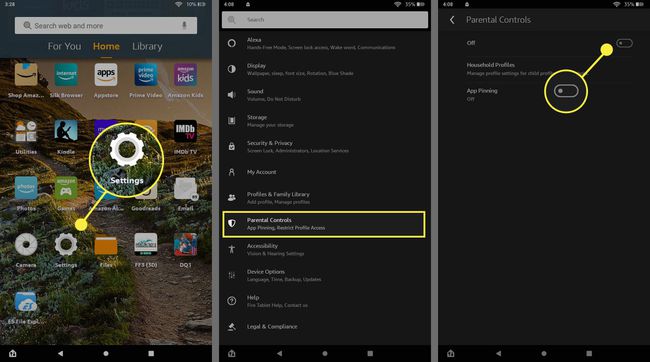
-
შეიყვანეთ პაროლი და აირჩიეთ დასრულება.
ეს პაროლი საჭირო იქნება მომავალში მშობლის კონტროლის დასარეგულირებლად, ასე რომ არ დაგავიწყდეთ.
შეეხეთ ამაზონის შინაარსი და აპლიკაციები.
-
შეეხეთ აპები და თამაშები. მის გვერდით ტექსტი შეიცვლება განბლოკილიდან დაბლოკილია.
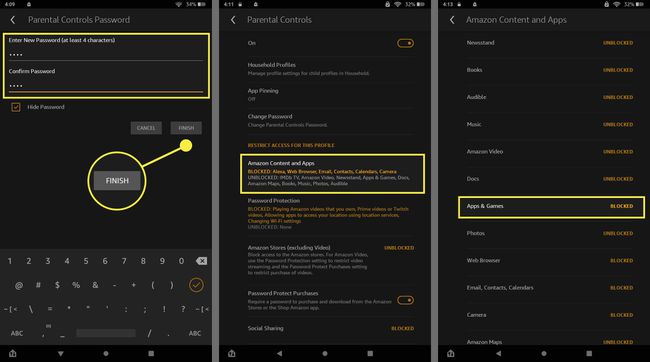
გადაახვიეთ ქვემოთ და შეეხეთ ვებ ბრაუზერი რომ შეცვალოთ ის განბლოკილიდან დაბლოკილია.
-
შეეხეთ უკან წინა ეკრანზე დასაბრუნებლად, შემდეგ გადაახვიეთ ქვემოთ და შეეხეთ პაროლის დაცვა. ამას დასჭირდება პაროლი, რომელიც დააყენეთ ნებისმიერი აპის (მათ შორის YouTube აპის) ჩამოსატვირთად.
ამაზონის აპლიკაციების მაღაზიის საერთოდ დასამალად, შეეხეთ ამაზონის მაღაზიები რომ შეცვალოთ ის განბლოკილიდან დაბლოკილია.
შეეხეთ დააწესეთ კომენდანტის საათი თუ გსურთ მშობელთა კონტროლის შეზღუდვა გარკვეული საათებით, პაროლის საჭიროების განსაზღვრით.
-
დახურეთ პარამეტრები. როდესაც დაბრუნდებით მთავარ ეკრანზე, დაინახავთ, რომ მხოლოდ რამდენიმე წინასწარ ჩატვირთული აპია ხელმისაწვდომი (ვებ ბრაუზერის გამოკლებით).
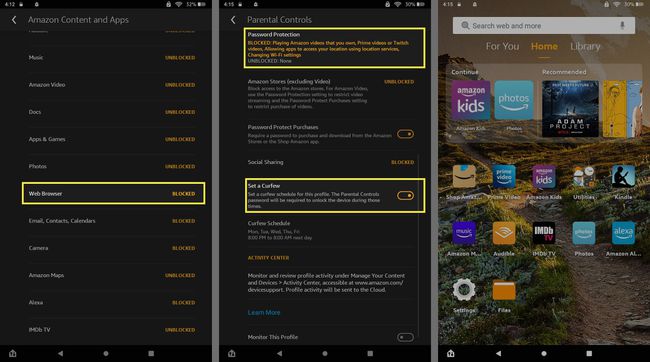
შემდგომი შეზღუდვების მოსახსნელად ან დასაყენებლად (როგორიცაა IMDB TV, Amazon Music და Wi-Fi-ის დაბლოკვა), დაუბრუნდით Მშობელთა კონტროლი > აპები და თამაშები.
თქვენი Wi-Fi ქსელის ყველა მომხმარებლისთვის YouTube-ის დაბლოკვა, შეგიძლიათ დაბლოკეთ ვებსაიტები თქვენი როუტერით.
ხშირად დასმული კითხვები
-
როგორ დავბლოკო YouTube არხი?
ჩვეულებრივ, თქვენ არ შეგიძლიათ პირდაპირ YouTube არხის დაბლოკვა, მაგრამ შეგიძლიათ თავიდან აიცილოთ პლატფორმა, რომ არ გირჩიოთ იგი. აირჩიეთ მეტი მენიუ (სამი ვერტიკალური წერტილი) ვიდეოს გვერდით თქვენს რეკომენდებული არხში და აირჩიეთ არ გირჩევთ არხს. ის უნდა შეწყდეს აპლიკაციის ან ვებსაიტის გახსნისას. The YouTube Kids აპი გთავაზობთ უფრო მეტ ვარიანტს მშობლებისთვის ინდივიდუალური მომხმარებლებისა და არხების დაბლოკვის მიზნით.
-
როგორ დავბლოკო რეკლამები YouTube-ზე?
ბრაუზერის რეკლამის ბლოკერი აუცილებლად არ შეაჩერებს რეკლამას, რომელიც უკრავს YouTube ვიდეოების წინ და დროს. რეკლამების ნახვის შეწყვეტის ყველაზე მარტივი გზა არის გამოწერა YouTube Premium.
